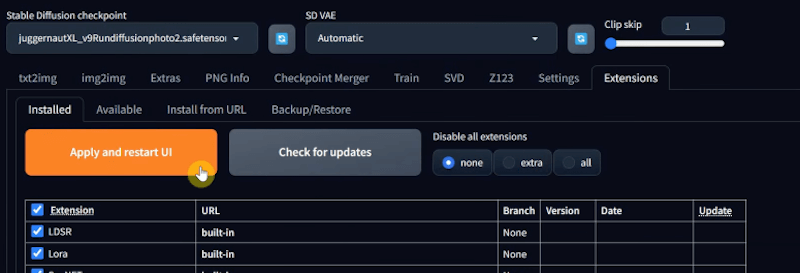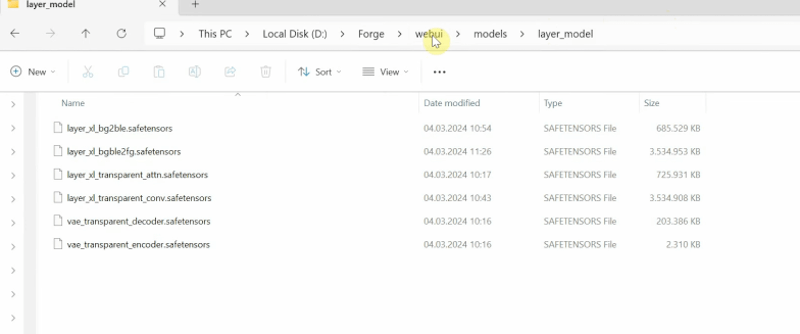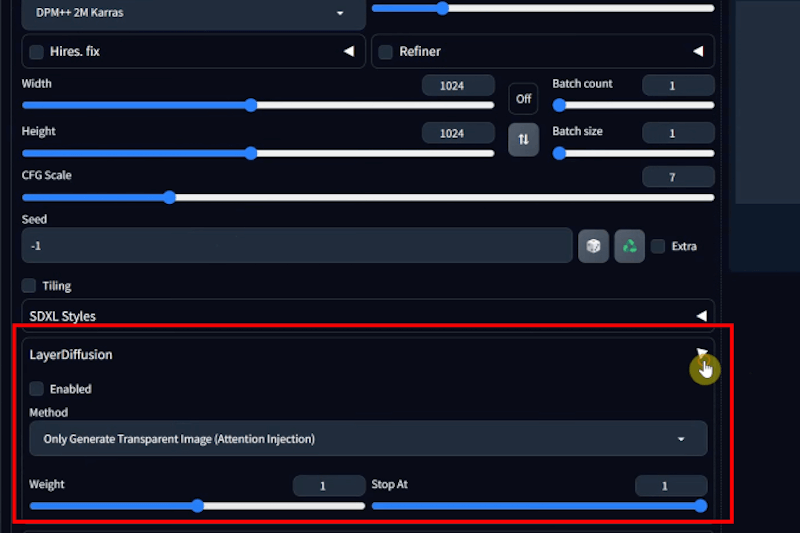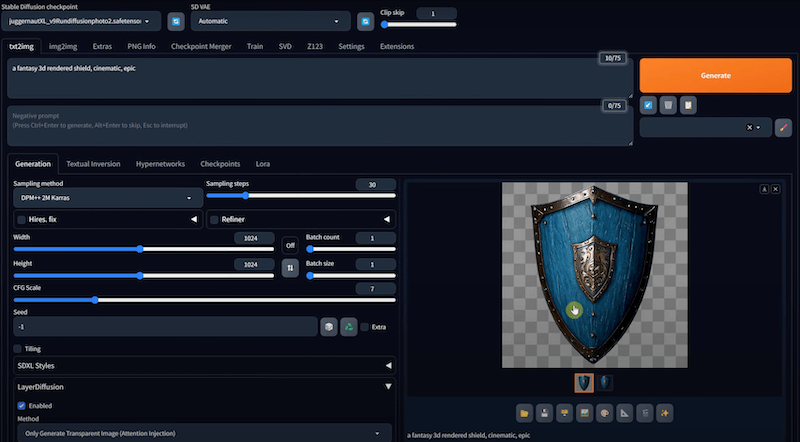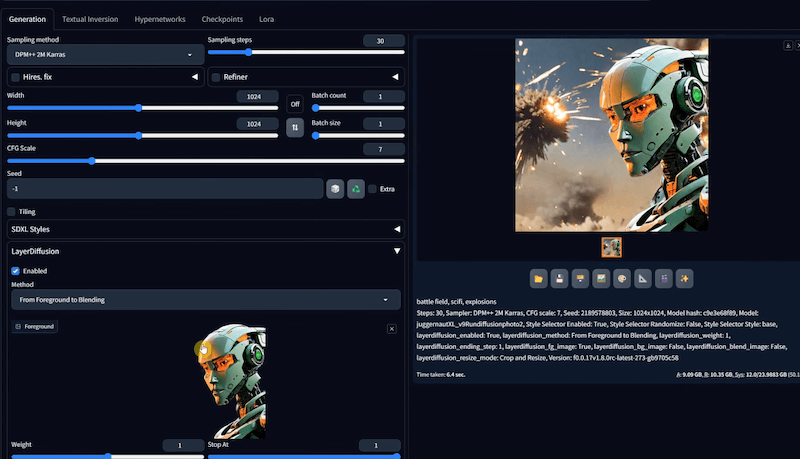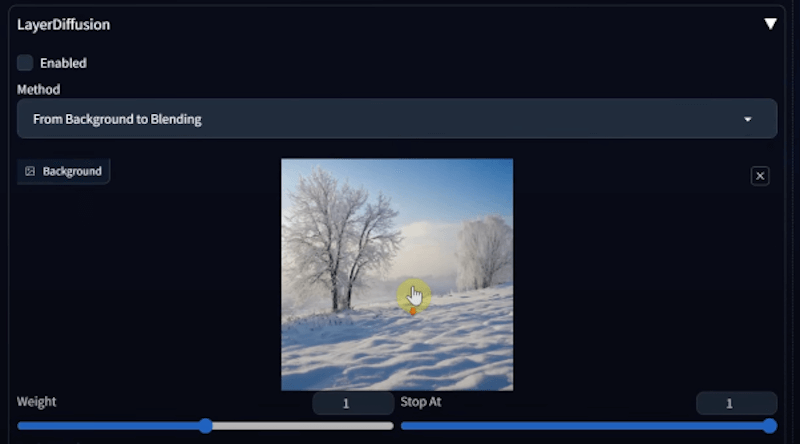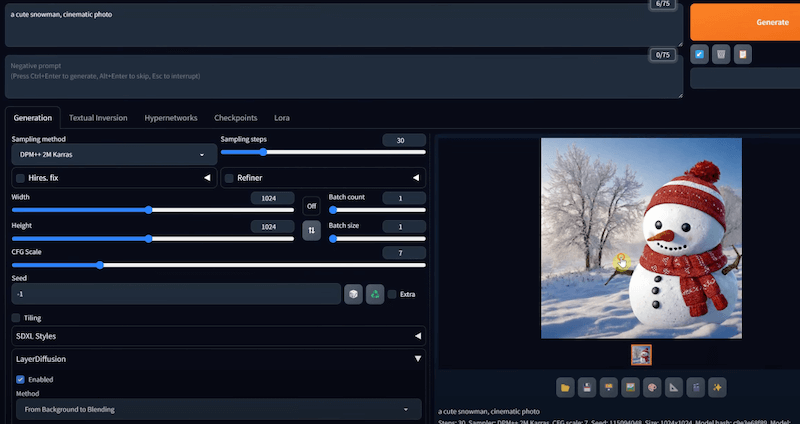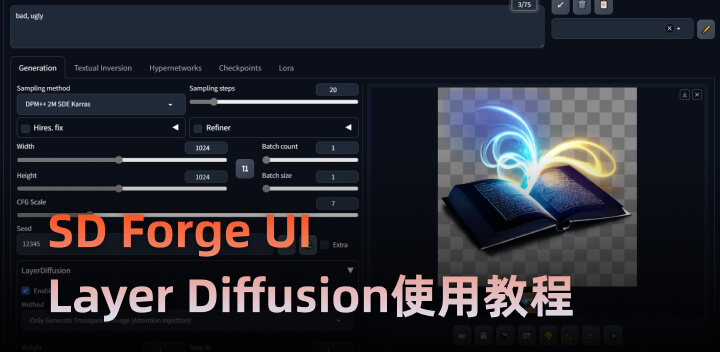
本教程将详细介绍如何在 Stable Diffusion 的 Forge UI 中安装和使用 Layer Diffusion 扩展,让你能够生成带有透明背景的图像。同时,我们也会涉及所需模型的下载和安装方法。
步骤一:安装 Layer Diffusion 扩展
打开 Stable Diffusion Forge UI,切换到 Extensions 选项卡;
点击"Install from URL",输入Layer Diffusion的安装地址(https://github.com/layerdiffusion/sd-forge-layerdiffuse);
点击"Install",等待安装完成,界面显示安装路径;
![在 SD Forge UI 中使用 Layer Diffusion 生成透明图像1.png 在 SD Forge UI 中使用 Layer Diffusion 生成透明图像1.png]()
切换到"Installed"选项卡,点击"Apply and restart UI"应用并重启界面。
![在 SD Forge UI 中使用 Layer Diffusion 生成透明图像2.png 在 SD Forge UI 中使用 Layer Diffusion 生成透明图像2.png]()
步骤二:下载并安装所需模型
第一次使用Layer Diffusion时,扩展会自动下载所需的模型文件。但有时下载过程可能会卡住或失败,此时我们需要手动下载模型。
访问Layer Diffusion的Hugging Face页面(https://huggingface.co/LayerDiffusion/layerdiffusion-v1/tree/main),找到"Model Card"部分。
根据你的需求,下载以下模型文件:
![在 SD Forge UI 中使用 Layer Diffusion 生成透明图像9.png 在 SD Forge UI 中使用 Layer Diffusion 生成透明图像9.png]()
将下载好的模型文件放入以下文件夹:stable-diffusion-webui/models/layer_models/
![在 SD Forge UI 中使用 Layer Diffusion 生成透明图像5.png 在 SD Forge UI 中使用 Layer Diffusion 生成透明图像5.png]()
步骤三:使用 Layer Diffusion 生成透明图像
进入"Text-to-Image"选项卡,向下滚动找到"Layer Diffusion"选项;
勾选"Enabled"启用该功能(目前在"Image-to-Image"下还不可用);
![在 SD Forge UI 中使用 Layer Diffusion 生成透明图像3.png 在 SD Forge UI 中使用 Layer Diffusion 生成透明图像3.png]()
设置以下参数:
模型:推荐使用Juggernaut XL v6等支持的SD XL模型或anima_pencil-XL 1.0.0
提示词:描述你想生成的图像:如"3D fantasy shield"
采样方法:推荐使用DPM++ SDE Karras,某些情况下DDIM、PLMS更稳定
分辨率:建议使用1024x1024,其他分辨率可能出错
点击"Generate"开始生成图像,生成的图有两张,一张带棋盘背景用于预览,一张是真正的透明背景图像。
![在 SD Forge UI 中使用 Layer Diffusion 生成透明图像4.png 在 SD Forge UI 中使用 Layer Diffusion 生成透明图像4.png]()
步骤四:可选功能
Layer Diffusion扩展提供了一些有趣的可选功能,可以进一步调整生成效果:
Attention/Convolutional Injection:在两种注入方式间切换,对生成质量和细节有一定影响。需要下载对应的模型文件。
From foreground to blending:可导入已有的透明背景图像作为前景,在提示词中描述你想要的背景,如"battlefield,explosions"。
![在 SD Forge UI 中使用 Layer Diffusion 生成透明图像6.png 在 SD Forge UI 中使用 Layer Diffusion 生成透明图像6.png]()
From background to blending:与上一条相反,先导入背景图像,然后在提示词中描述你想在该背景中出现的物体,如"snowman"。
![在 SD Forge UI 中使用 Layer Diffusion 生成透明图像8.png 在 SD Forge UI 中使用 Layer Diffusion 生成透明图像8.png]()
![在 SD Forge UI 中使用 Layer Diffusion 生成透明图像7.png 在 SD Forge UI 中使用 Layer Diffusion 生成透明图像7.png]()
注意事项:
Layer Diffusion目前仍在开发中,部分功能可能不稳定。已知的问题包括:
非1024分辨率下可能报错
Highres fix选项无效
Image-to-Image模式暂不支持
目前支持SD XL模型和1.5版模型也已支持。
通过本教程,你应该能够顺利地在 SD Forge UI中安装并使用Layer Diffusion扩展。记得在使用前下载所需的模型文件,并根据需求选择不同的功能组合。